
Inhaltsverzeichnis:
- Autor John Day [email protected].
- Public 2024-01-30 07:15.
- Zuletzt bearbeitet 2025-01-23 12:52.
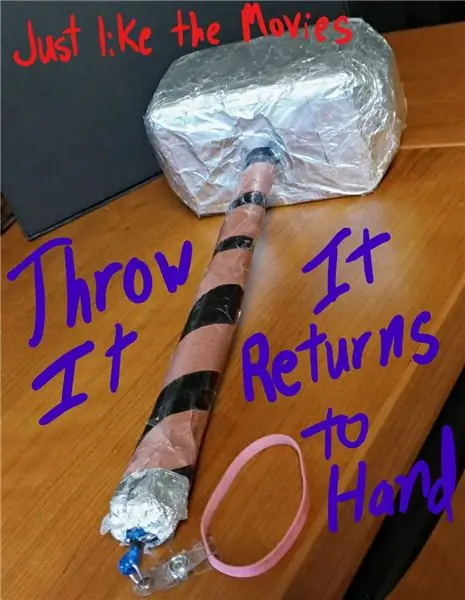
Ihr Gaming-PC hat kein RGB?! Kaufen Sie einfach welche! Aber was ist, wenn Ihr Motherboard dies auch nicht unterstützt? Nun… Bauen Sie Ihren eigenen Controller!
Lieferungen:
Erforderlich:
- 1 x Arduino Nano
- 1 x Steckbrett (halb+)
- >=24, vollständiges Projekt>=60 x Jumper-/Breadboard-Kabel
- 3 x SPITZE 120
- 3 x Widerstand 1K
- >0 x LED-Streifen oder/und LED-Lüfter
- 1 x Netzteil 5 und 12 V (wenn kein Computer-Netzteil verwendet wird)
- LCD 16x2 IIC-Modul (bei Verwendung von LCD)
Optional:
- 1 x Knopf
- 3 x Potentiometer
- 1 x LCD 16x2
Schritt 1: Schaltung


Sie können eine Version des Schaltplans und des animierten Schaltplans mit höherer Auflösung anzeigen oder die Fritzing-Datei (.fzz) herunterladen, um sie zu bearbeiten.
Wenn Sie sich entscheiden, einige der unnötigen Teile nicht zu verwenden, schließen Sie sie und ihre Drähte einfach aus. Wenn Sie den entsprechenden Code für Ihre Änderungen hochladen, sollte alles gut funktionieren.
Schritt 2: Wählen Sie den richtigen Code zum Laden

Ich habe versucht, die echte Tabelle hochzuladen, aber Instructables würde HTML nicht verstehen, also ist dies nur ein Screenshot.
Sie können den benötigten Code von dieser Seite herunterladen:
Schritt 3: Installation
Nach Abschluss des Tests können Sie weitere RGB-Lüfter oder LED-Streifen in Reihe oder parallel hinzufügen. Sie können nun die Abdeckung der Rückseite Ihres Steckbretts entfernen und in einen 2,5-Zoll-Laufwerksschacht Ihres Computers stecken. Wenn Sie es nicht in einem Computer verwenden, können Sie es einfach an einer beliebigen Stelle platzieren. Ein Trick von mir bestand darin, einige Kabel aus den PCIe-Ports zu entfernen und meinem Schreibtisch mehr RGB hinzuzufügen, der mit meinem PC synchronisiert wurde.
Wenn Sie die volle oder keine LCD-Version verwenden, empfehle ich, entweder einen Ständer mit den drei Potentiometern und dem LCD außerhalb des PCs zu machen oder Löcher auf der Oberseite Ihres Gehäuses zu bohren und dann die Potentiometer und das LCD mit ihren Muttern bzw. Heißkleber zu platzieren. Sie können sogar Potentiometerknöpfe hinzufügen, um sie professioneller aussehen zu lassen.
Empfohlen:
Heimwerken -- Einen Spinnenroboter herstellen, der mit einem Smartphone mit Arduino Uno gesteuert werden kann – wikiHow

Heimwerken || Wie man einen Spider-Roboter herstellt, der mit einem Smartphone mit Arduino Uno gesteuert werden kann: Während man einen Spider-Roboter baut, kann man so viele Dinge über Robotik lernen. Wie die Herstellung von Robotern ist sowohl unterhaltsam als auch herausfordernd. In diesem Video zeigen wir Ihnen, wie Sie einen Spider-Roboter bauen, den wir mit unserem Smartphone (Androi
Bewegungsaktivierte Cosplay Wings mit Circuit Playground Express - Teil 1: 7 Schritte (mit Bildern)

Bewegungsaktivierte Cosplay-Flügel mit Circuit Playground Express - Teil 1: Dies ist Teil 1 eines zweiteiligen Projekts, in dem ich Ihnen meinen Prozess zur Herstellung eines Paars automatisierter Feenflügel zeige. Der erste Teil des Projekts ist der Mechanik der Flügel, und der zweite Teil macht es tragbar und fügt die Flügel hinzu
Raspberry Pi mit Node.js mit der Cloud verbinden – wikiHow

So verbinden Sie Raspberry Pi mit Node.js mit der Cloud: Dieses Tutorial ist nützlich für alle, die einen Raspberry Pi mit Node.js mit der Cloud, insbesondere mit der AskSensors IoT-Plattform, verbinden möchten. Sie haben keinen Raspberry Pi? Wenn Sie derzeit keinen Raspberry Pi besitzen, empfehle ich Ihnen, sich einen Raspberry Pi zuzulegen
Schnittstellentastatur mit Arduino. [Einzigartige Methode]: 7 Schritte (mit Bildern)
![Schnittstellentastatur mit Arduino. [Einzigartige Methode]: 7 Schritte (mit Bildern) Schnittstellentastatur mit Arduino. [Einzigartige Methode]: 7 Schritte (mit Bildern)](https://i.howwhatproduce.com/images/008/image-22226-j.webp)
Schnittstellentastatur mit Arduino. [Einzigartige Methode]: Hallo, und willkommen zu meinem ersten instructable! :) In diesem instructables möchte ich eine fantastische Bibliothek für die Schnittstelle der Tastatur mit Arduino teilen - 'Password Library' einschließlich 'Keypad Library'. Diese Bibliothek enthält die besten Funktionen, die wir wi
Einfaches BLE mit sehr geringem Stromverbrauch in Arduino Teil 3 - Nano V2-Ersatz - Rev 3: 7 Schritte (mit Bildern)

Einfaches BLE mit sehr geringem Stromverbrauch in Arduino Teil 3 - Nano V2-Ersatz - Rev 3: Update: 7. April 2019 - Rev 3 von lp_BLE_TempHumidity, fügt Datums- / Zeitdiagramme mit pfodApp V3.0.362+ hinzu und automatische Drosselung beim Senden von DatenUpdate: 24. März 2019 – Rev 2 von lp_BLE_TempHumidity, fügt weitere Plotoptionen hinzu und i2c_ClearBus, fügt GT832E
